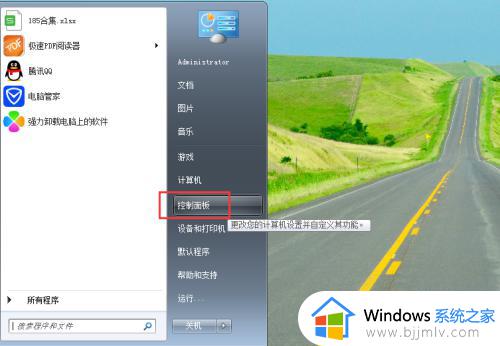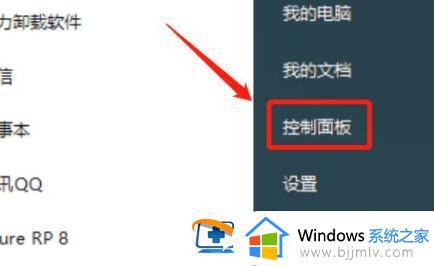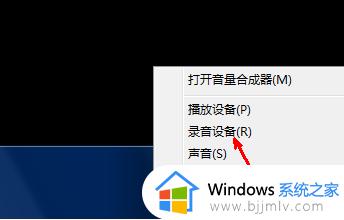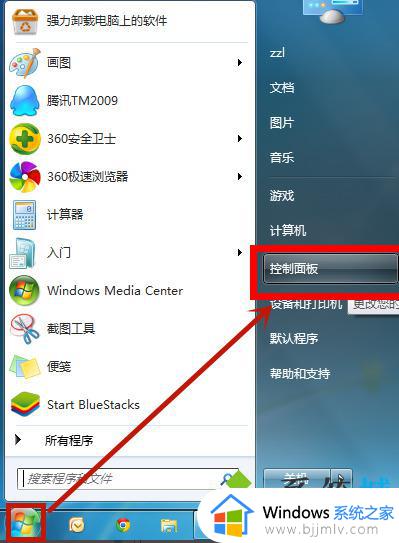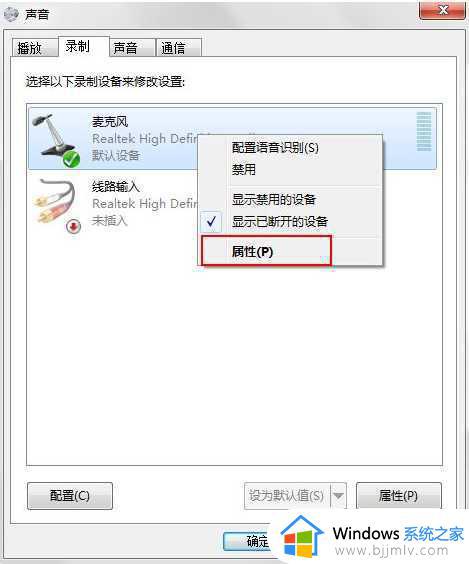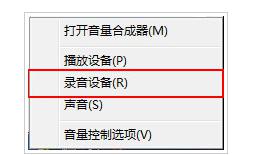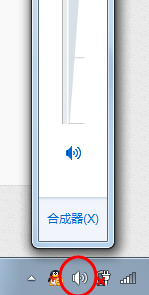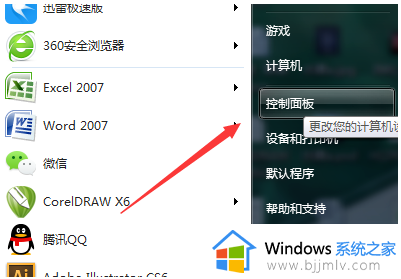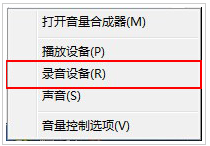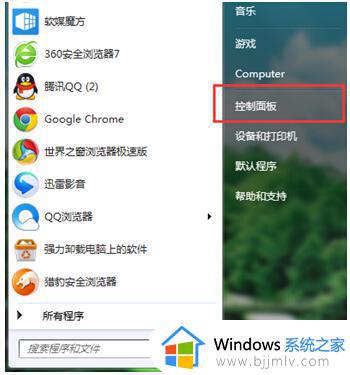windows7麦克风怎么设置 windows7电脑设置麦克风在哪里
更新时间:2024-02-29 16:32:07作者:runxin
在使用台式windows7电脑的时候,想要实现语音通讯时可以插入耳机设备来使用麦克风功能,当然在windows7电脑中插入耳机麦克风后,很多用户都不懂得麦克风功能的调整,那么windows7电脑设置麦克风在哪里呢?在文本中小编就给大家讲解的windows7麦克风怎么设置,一起来看看吧。
具体方法如下:
1、右键单击任务栏上的“小喇叭”图标,选择“录音设备”:
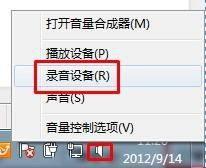
2、右键单击空白处,单击“显示禁用的设备”:
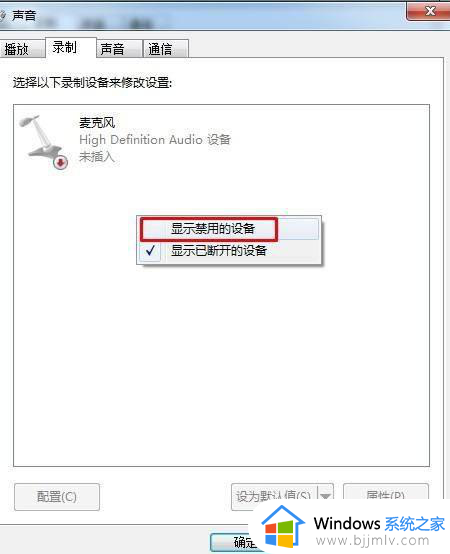
3、右键单击已出现的已停用的“麦克风”,单击“启用”:
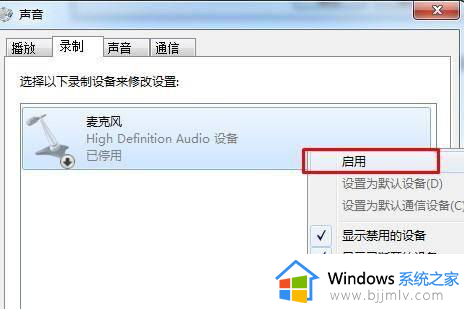
4、可以看到“麦克风”已经成为默认设备。
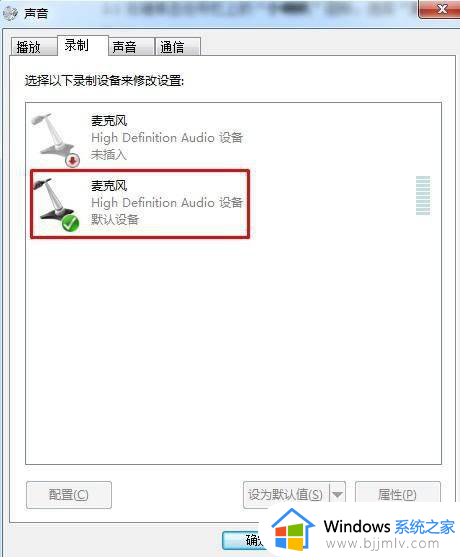
以上就是小编给大家介绍的windows7麦克风怎么设置全部内容了,还有不清楚的用户就可以参考一下小编的步骤进行操作,希望本文能够对大家有所帮助。